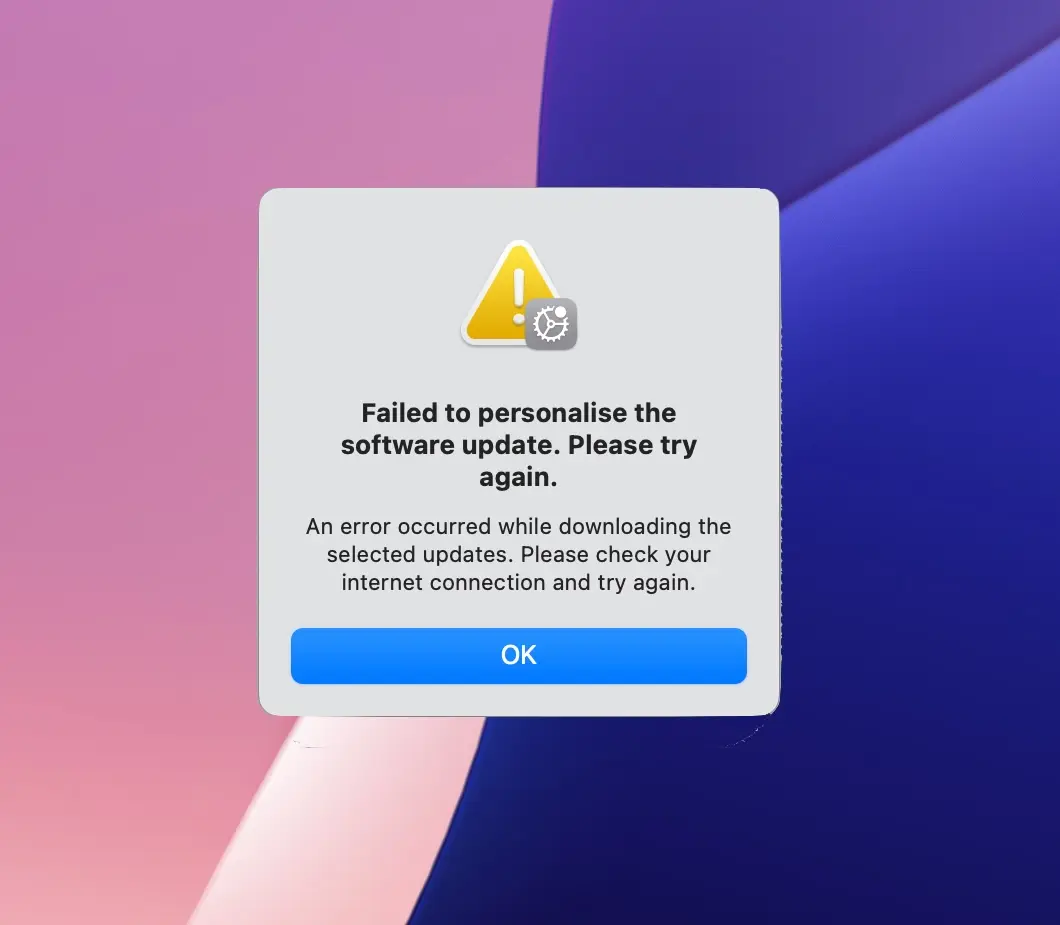یکی از ارورهایی که شاید حین بروزرسانی سیستم عامل macOS در مکبوک و انواع مک، با آن روبرو شده باشید، ارور Failed to personalize the software update. Please try again است. این ارور به خصوص در ارتقا دادن سیستم عامل مک به نسخهی Sequoia در سال 2024 نمایش داده میشود اما گاهی اوقات حین بروزرسانی کردن برنامههای مک نیز ظاهر میشود و جلوی آپدیت کردن را میگیرد. شاید ارور عجیبی به نظر برسد و رفع آن به نظر پیچیده باشد اما خوشبختانه چند روش ساده برای حل مشکل وجود دارد.
در ادامه مطلب روشهای رفع ارور Failed to Personalize Software Update در مکهای اپل را توضیح میدهیم. با سیارهی آیتی همراه باشید.
رفع مشکل آپدیت مکاواس با وصل شدن اینترنت
حین بروزرسانی کردن سیستم عامل و برنامههای مکبوک یا آیمک و سایر انواع مک، شاید با اروری شبیه به Failed to personalise the software update. Please try again روبرو شده باشید که معنای آن ناموفق بودن سفارشیسازی بروزرسانی نرمافزاری است. اگر این ارور حین بروزرسانی سیستم عامل یا اپلیکیشنهای مک ظاهر شده، جای نگرانی نیست چرا که چند راهکار ساده برای حل کردن مشکل وجود دارد.
سادهترین راهکار این است که دسترسی به اینترنت را بررسی کنید. ممکن است به دلیل قطع بودن اینترنت، ارور ظاهر شده باشد و با وصل شدن مجدد اینترنت بتوان فرآیند بروزرسانی را به خوبی انجام داد.
در نظر بگیرید که ممکن است سرویس اینترنت شما اختلالاتی داشته باشد و مرتباً قطع و وصل شود. بهتر است در این شرایط صبر کنید تا مشکل اینترنت حل شود و سپس برای آپدیت کردن مکاواس و برنامههای مک اقدام کنید. راهکار دیگر این است که از سرویس اینترنت دیگری استفاده کنید.
غیرفعال کردن قابلیت Find My در مک
اگر در خصوص macOS Big Sur Failed to personalize the software update یا ارور آپدیت کردن سایر نسخههای مک جستجو کنید، متوجه میشوید که برخی کاربران محصولات اپل با غیرفعال کردن سرویس پیدا کردن وسایل یا به عبارت دیگر Find My اپل، مشکل را رفع کردهاند! راهکار عجیبی است اما به هر حال برای برخی افراد جواب داده است. لذا برای حل مشکل Failed to personalize the software update مراحل زیر را طی کنید:
- روی منوی اپل در بالای صفحه کلیک کنید.
- روی System Settings کلیک کنید.
- در پنجره تنظیمات سیستمی روی اپل آیدی خودتان کلیک کنید.
- در صفحه بعدی روی iCloud کلیک کنید.
- در بخش Apps Using iCloud روی Show All کلیک کنید.
- روی Find My کلیک کنید.
- روی Turn Off کلیک کنید.
- سیستم را خاموش و روشن کنید و بررسی کنید که آیا Software Update یا بروزرسانی نرمافزاری به درستی انجام میشود یا خیر.
خروج از اکانت اپل
راهکار دیگری که برای رفع ارور failed to personalize the software update. please try again در نسخههای مختلف مکاواس نظیر sonoma پیشنهاد شده، خروج از حساب اپل یا همان اپل آیدی است. البته این راهکار برای کسانی که فایلهای زیادی روی اپل آیدی ذخیره کردهاند، دشوار است چرا که پس از خروج از اکانت و ارتقا دادن مکاواس و برنامهها، لاگین مجدد و دانلود فایلها از سرویس فضای ابری iCloud ضروری است.
برای خروج از اپل آیدی به صورت زیر عمل کنید:
- روی منوی اپل کلیک کنید.
- روی System Settings کلیک کنید.
- در پنجره تنظیمات روی حساب iCloud کلیک کنید.
- در صفحه بعدی اسکرول کنید و روی Sign Out کلیک کنید.
بازیابی فرمویر DFU برای آپدیت کردن مک
اگر از مکبوک و آیمکهای اپل که در چند سال اخیر معرفی شده استفاده میکنید، مک شما به تراشه اینتل تجهیز نشده بلکه تراشههای اپل نظیر Apple M1 و M2 و نسخههای بعدی در آن به کار رفته است. با جستجو در خصوص ارور Failed to personalize the software update Mac M1 به یک راهکار دیگر برای مشکل آپدیت کردن مک میرسیم که بازیابی DFU است.
برای بازیابی فرمویر DFU به کابل USB دوطرفه نیاز دارید و متأسفانه مک به طور کامل پاکسازی شده و به حالت اولیه یا فکتوری برمیگردد. البته اگر با استفاده از برنامه Time Machine اپل، از سیستم عامل و فایلها بکاپ تهیه کرده باشید، میتوانید پس از ریستور کردن به وضعیت کارخانه، بکاپ را ریستور کنید اما اگر بکاپ نداشته باشید، نصب کردن برنامهها و دانلود کردن فایلها ضروری و وقتگیر خواهد بود. به همین جهت بهتر است قبل از ریستور کردن مکبوک به حالت کارخانه، روشهای پیشنهادی را مجدداً تست کنید و همینطور در خصوص رفع اروری که حین آپدیت کردن برنامهها یا سیستم عامل ظاهر میشود، جستجو کنید و همه روشهای سادهتر را امتحان کنید.
osxdailyسیارهی آیتی